ฉันจะถอนการติดตั้งซอฟต์แวร์บน Windows ได้อย่างไร

คำถามที่ฉันได้รับจากผู้ใช้ Windows คือการถอนการติดตั้งโปรแกรมหรือแอพทั้งหมดอย่างสมบูรณ์ คำแนะนำนี้จะแสดงขั้นตอนในการกำจัดทุกอย่างโดยไม่ต้องล้างไดรฟ์
เมื่อคุณถอนการติดตั้งโปรแกรมจาก Windows ผ่านทาง Addหรือลบโปรแกรมหรือด้วยโปรแกรมถอนการติดตั้งของโปรแกรมทำให้มีเศษเหลืออยู่มากมาย สิ่งที่เหลืออยู่คือโฟลเดอร์ไฟล์ temp ไอคอนรายการรีจิสตรีและอีกมากมาย หากคุณต้องการถอนการติดตั้งโปรแกรมทั้งหมดเพียงแค่ทำตามคำแนะนำที่ฉันใช้เพื่อลบทุกอย่าง
โปรดทราบว่าวิธีการนี้ไม่ได้สำหรับทุกคนโดยเฉพาะอย่างยิ่งในส่วนหลังที่ฉันล้างข้อมูลรายการด้วยตนเองจาก Registry
สำหรับตัวอย่างนี้ฉันจะถอนการติดตั้งเว็บเบราว์เซอร์ Mathon ไม่ใช่เพราะมันไม่ใช่เบราว์เซอร์ที่ดี แต่เป็นเพราะฉันต้องเสียสละแอปพลิเคชันไปยังเทพถอนการติดตั้งสำหรับบทความนี้
Revo Uninstaller
ก่อนอื่นฉันใช้ Revo Uninstaller Pro ($ 39.00) นอกจากนี้ยังมีรุ่นฟรีที่คุณสามารถดาวน์โหลดได้จาก Ninite ที่มีตัวเลือกน้อยลง แต่ก็ยังทำงานได้ดีมาก
เรียกใช้ Revo Uninstaller แล้วคุณจะเห็นรายการโปรแกรมที่คุณติดตั้งในระบบของคุณ นอกจากนี้ยังแสดงรายการโปรแกรมที่ไม่ได้อยู่ในรายการเพิ่ม / ลบโปรแกรมใน Windows คลิกขวาที่โปรแกรมที่คุณต้องการลบแล้วคลิกถอนการติดตั้ง
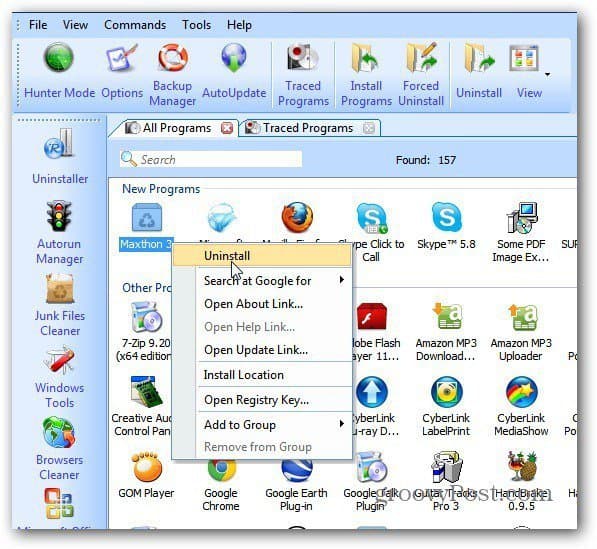
จากนั้น Revo Uninstaller Pro จะสร้างระบบคืนค่าจุดและสำรองข้อมูลรีจิสทรีเต็ม มันทำสิ่งนี้โดยอัตโนมัติทุกครั้งที่คุณถอนการติดตั้งโปรแกรม สิ่งนี้มีประโยชน์มากเพราะหากมีสิ่งผิดปกติเกิดขึ้นกับการถอนการติดตั้งคุณสามารถคืนค่าระบบและรีจิสตรีของคุณได้อย่างง่ายดาย
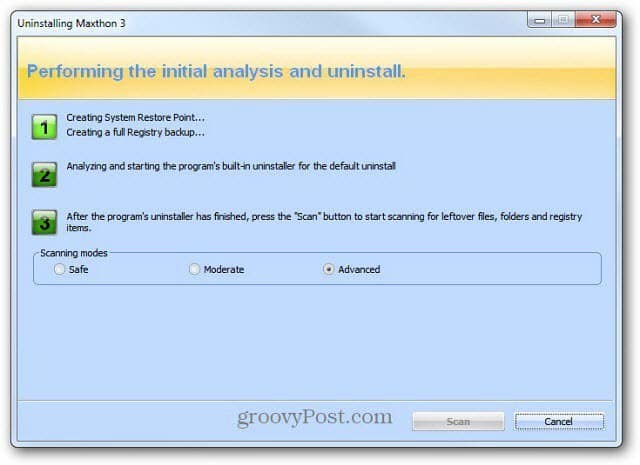
หลังจากสำรองระบบและรีจิสตรีอย่างปลอดภัยแล้วโปรแกรมถอนการติดตั้งดั้งเดิมสำหรับโปรแกรมที่คุณถอนการติดตั้งจะเริ่มต้นใหม่ เพียงทำตามตัวช่วยสร้างการถอนการติดตั้ง
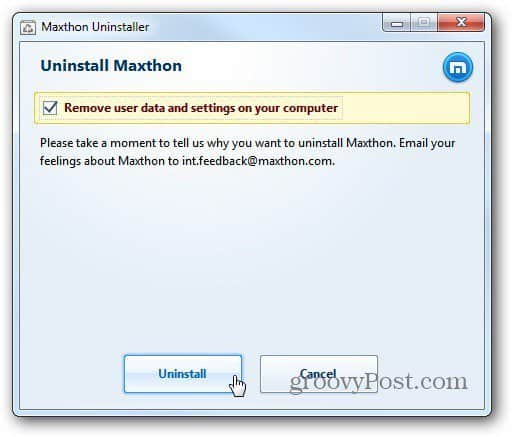
หลังจากคุณถอนการติดตั้งวิซาร์ดเสร็จแล้วให้กลับไปที่ Revo แล้วเลือก Advanced สำหรับโหมดการสแกน คลิกสแกน
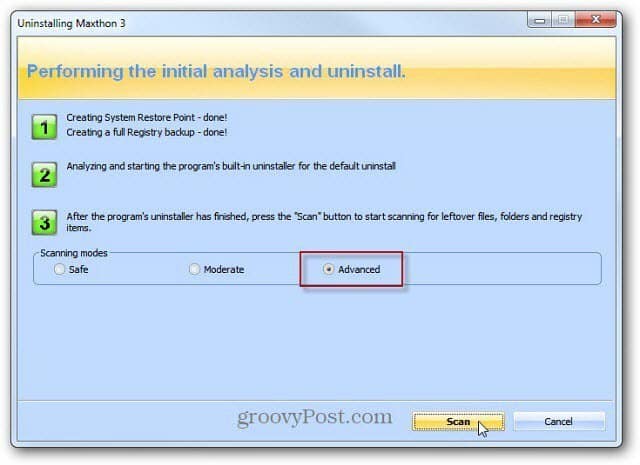
Revo สแกนระบบของคุณเพื่อหาไฟล์ที่เหลือและการตั้งค่ารีจิสทรี คุณจะประหลาดใจที่มีผู้ติดตั้งแอปพลิเคชันเนทีฟจำนวนหนึ่งที่ทิ้งไว้ข้างหลัง
ผ่านรายการและตรวจสอบเฉพาะรายการพบว่ามีการทำเครื่องหมายเป็นสีน้ำเงิน โฟลเดอร์อื่น ๆ คือโฟลเดอร์ระบบที่ระบบของคุณต้องการ นี่คือเหตุผลว่าทำไม Revo จึงสร้างจุดคืนค่าและการสำรองข้อมูลรีจิสทรี หลังจากที่คุณเลือกสิ่งที่เหลือทั้งหมดให้คลิกลบ
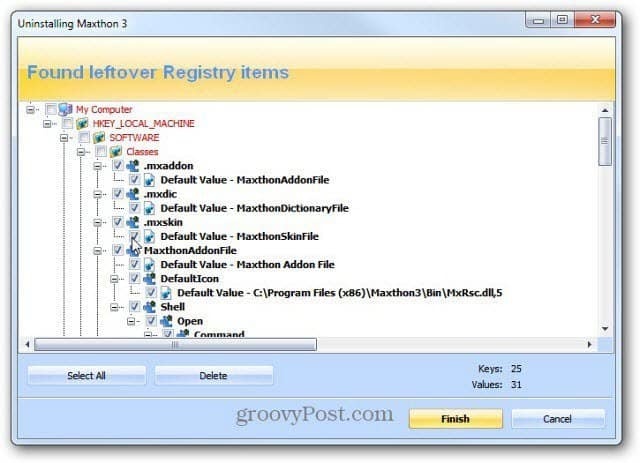
ข้อความยืนยันจะปรากฏขึ้นถามว่าคุณแน่ใจหรือไม่ คลิกใช่
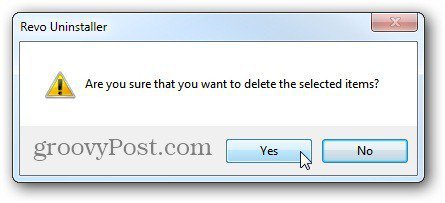
หากมีไฟล์หรือโฟลเดอร์อื่น ๆ ที่เหลือคุณจะคลิกถัดไปและลบไฟล์เหล่านั้น เช่นเดียวกับในกรณีนี้เมื่อฉันถอนการติดตั้ง XBMC
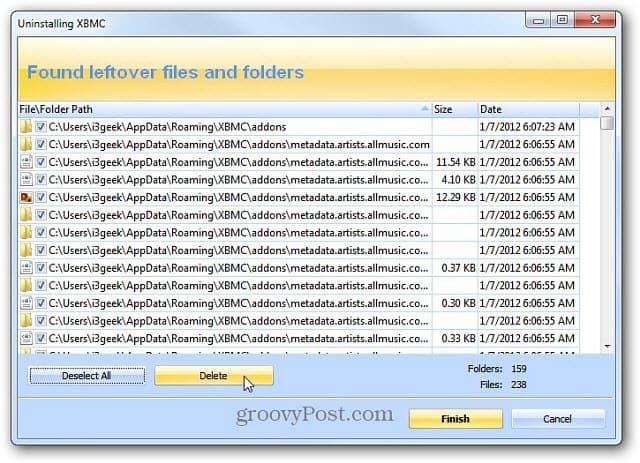
Voidtools ’ทุกอย่าง
ต่อไปฉันใช้อีกหนึ่งในสาธารณูปโภคที่ฉันโปรดปราน- ทุกอย่างโดย Voidtools พิมพ์ชื่อของโปรแกรมที่คุณเพิ่งลบและลบรายการทั้งหมดที่พบ เคล็ดลับก็คือการค้นหาชื่อของ บริษัท ซอฟต์แวร์ที่ทำโปรแกรม
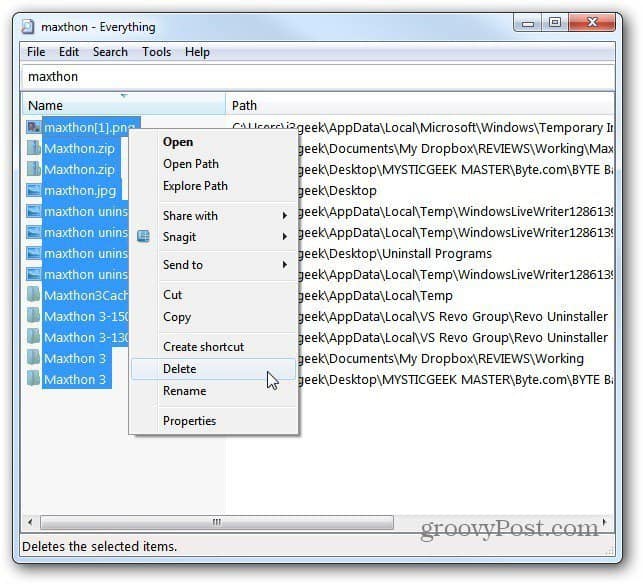
ทำความสะอาดรีจิสทรีด้วยตนเอง
หลังจากนั้นสิ่งสุดท้ายที่ฉันทำเพื่อให้แน่ใจว่าร่องรอยทั้งหมดของโปรแกรมจะถูกลบออกคือค้นหา Registry และลบรายการทั้งหมดของโปรแกรม
คลิกเริ่มและ พิมพ์: regedit ในช่องค้นหา กด Enter
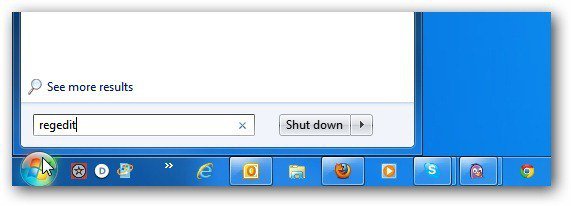
ตัวแก้ไขรีจิสทรีปรากฏขึ้น ตี F3 บนแป้นพิมพ์เพื่อเปิดช่องค้นหา พิมพ์ชื่อโปรแกรมแล้วคลิกค้นหาถัดไป
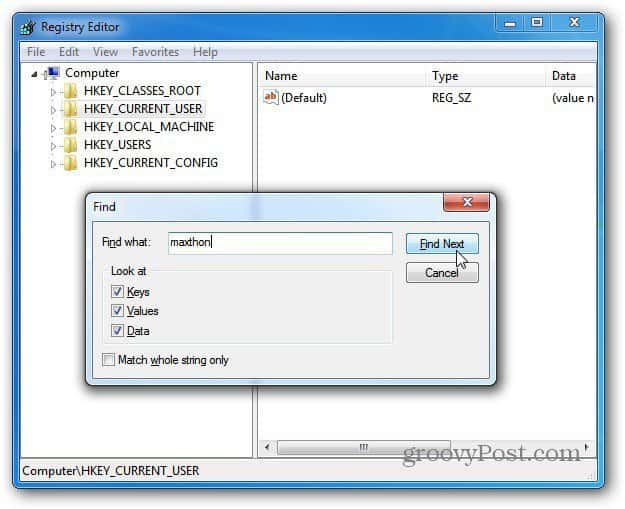
เมื่อพบรายการไปข้างหน้าและกด Delete จากนั้นกด F3 เพื่อค้นหารายการถัดไปและดำเนินการต่อ
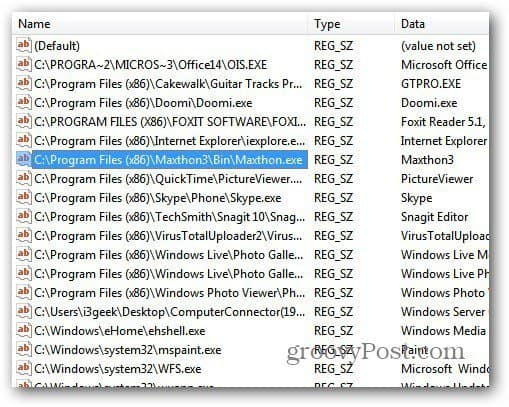
ดำเนินการลบรายการต่อไปจนกว่าจะลงทะเบียนเต็มได้รับการค้นหา ฉันชอบล้าง Registry ด้วยตัวเองกับการใช้โปรแกรม Registry Cleaner หลายครั้งที่ยูทิลิตี้ทำความสะอาด Registry สามารถลบรายการสำคัญที่คุณต้องการเพื่อให้โปรแกรมทำงานได้
ระวังขณะอยู่ใน Registry และลบรายการต่างๆ ฉันไม่แนะนำสิ่งนี้สำหรับผู้เริ่มต้นเลย แต่ถ้าคุณเป็นผู้ใช้ที่มีประสิทธิภาพและรู้จัก Windows ดีจริงๆมันเป็นวิธีที่มีประสิทธิภาพ
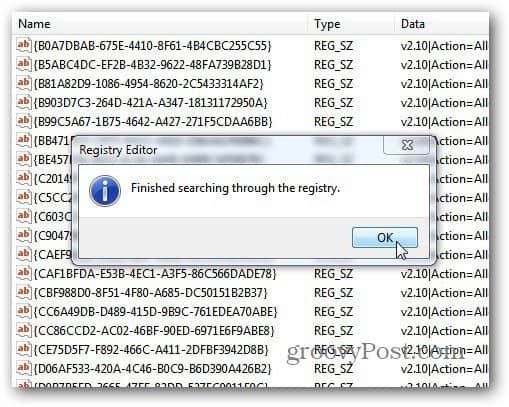










ทิ้งข้อความไว้